컴퓨터 버전의 비디오 클리핑에 PIP를 추가하는 방법 많은 친구들이 작동 방법을 모릅니다. 아래 편집기는 컴퓨터 버전의 PIP를 추가하는 방법을 소개합니다. 동영상 클리핑을 살펴보겠습니다.
컴퓨터 버전의 Cutting Image에 PIP를 추가하는 방법 컴퓨터 버전의 Cutting Image에 PIP를 추가하는 방법에 대한 튜토리얼
1. Screening Computer의 Professional 버전을 열고 [ 만들기 시작] 버튼을 클릭하세요.
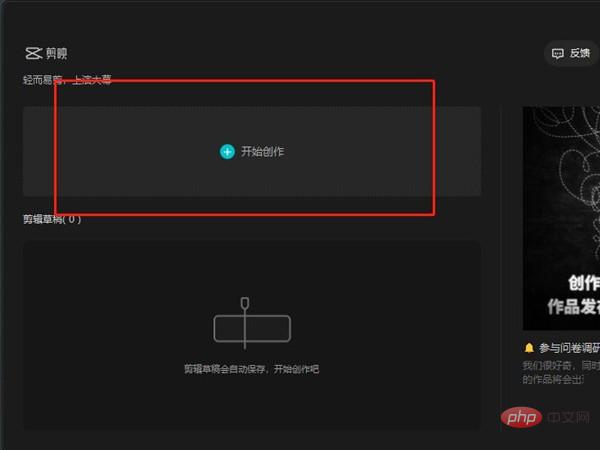
2. 클릭하여 자료를 가져오고 비디오를 타임라인으로 드래그합니다.
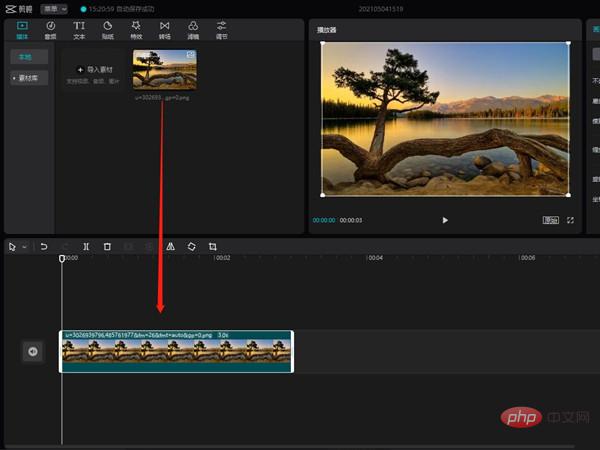
3. 클릭하여 자료를 다시 가져오고 PIP 비디오 파일을 선택한 다음 비디오를 타임라인으로 드래그합니다. 타임라인 위의 첫 번째 동영상입니다.
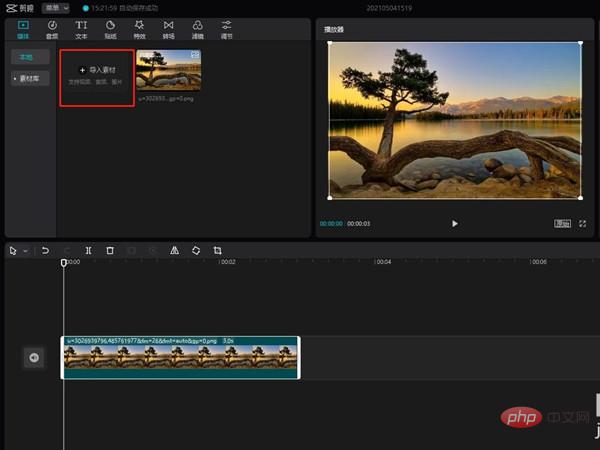
4. PIP 비디오를 선택하고 비디오 테두리의 네 모서리를 드래그하여 비디오 크기를 조정합니다.
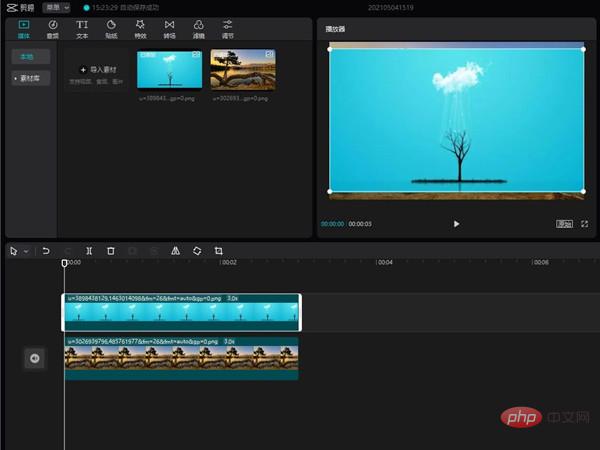
위 기사는 컴퓨터 버전의 컷아웃에 PIP를 추가하는 방법에 대한 튜토리얼입니다
위 내용은 Cutout의 컴퓨터 버전에서 PIP(Picture-in-Picture)를 추가하는 방법(튜토리얼)의 상세 내용입니다. 자세한 내용은 PHP 중국어 웹사이트의 기타 관련 기사를 참조하세요!